Vaiheittaiset ohjeet tietojen lataamiseen ovat alla. Voit myös pyytää kaikkien muiden TomTom-tietojen lataamista täyttämällä verkkolomakkeen .
Lataa Järjestelmän Käyttötietoni
Huomautus: Ohjeet koskevat seuraavia laitteita:
GO Navigator, GO Discover, GO Expert / GO Expert Plus, GO Superior, GO Advanced, GO Exclusive, GO Camper, GO Expert Plus PP, GO Navigator 2. sukupolvi, GO Camper Max 2. sukupolvi, GO Professional 2. sukupolvi, GO Classic 2. sukupolvi, GO Classic Lite, GO Camper Tour 2. sukupolvi, GO Camper Max
- Asenna MyDrive Connect ja kirjaudu sisään.
- Liitä laite tietokoneeseen ja napsauta Oma tili -välilehteä.
- Valitse Oma Järjestelmän Käyttötietoni -kohdassa Lataa Järjestelmän Käyttötiedot.
- Napsauta ponnahdusikkunassa Näytä kansiossa. Järjestelmän käyttötiedot ladataan tietokoneen välimuistikansioon.
Löydät tiedot täältä:
Windows: \Users\username\AppData\Local\TomTom\HOME3\Cache\Archive.tar.gz
Mac: \Users\username\Finder\GO\Library\Application Support\TomTom\HOME3\Cache\Archive.tar.gz - Napsauta tiedostoa Archive.tar.gz hiiren kakkospainikkeella ja valitse Pura kaikki.
Voit poistaa tiedot TomTomin tallennustilasta MyDrive Connectissa. Napsauta Oma tili -välilehdellä Poista Järjestelmän käyttötiedot ja valitse sitten Vahvista.
MapShare-raporttien lataaminen
Huomautus : Jos raportti on lähetetty navigaattorista, sitä ei voi ladata.
Voit ladata verkon Map Share Reporterin kautta lähetetyt MapShare-raportit seuraavasti:
- Siirry osoitteeseen www.tomtom.com/mapshare/tools ja napsauta Edelliset raporttini .
-
Kirjoita MyDrive-raportit -kohdan alla olevaan laatikkoon raportin tunnus ja napsauta latauskuvaketta.
Voit ladata useita raportteja kerralla kirjoittamalla haluamiesi raporttien tunnukset ja erottamalla ne pilkulla. Jos haluat ladata kaikki raportit, napsauta latauskuvaketta kirjoittamatta raportin tunnuksia.
- Kun pyyntö on lähetetty, saat rekisteröityyn sähköpostiosoitteeseesi latauslinkin.

Tukipyyntöjen lataaminen
Seuraa näitä vaiheita tarkastellaksesi kaikkia tukipyyntöjäsi niiltä kerroilta, kun olet ottanut yhteyttä TomTomin asiakastukeen:
- Varmista, että olet kirjautuneena sisään TomTom-tililläsi tukisivuillamme .
- Napsauta oikeassa yläkulmassa olevaa profiilikuvaketta ja valitse Tukipyynnöt .
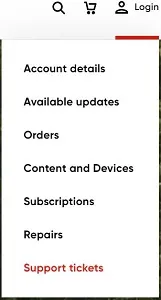
- Täällä näet luettelon kaikista tukipyynnöistäsi. Kun napsautat yhtä pyyntöä, näet kaikki siihen liittyvät viestit ja tiedot.
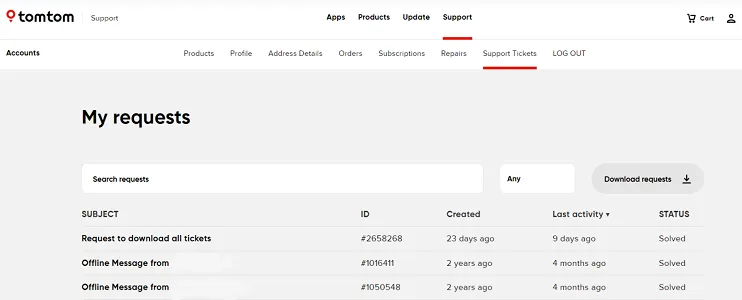
Omien paikkojen ja reittien lataaminen
Voit ladata omat paikat ja reitit osoitteesta Plan.TomTom.com . Toimi seuraavasti:
- Siirry osoitteeseen Plan.TomTom.com.
- Valitse oikealta ylhäältä Kirjaudu sisään.
- Napsauta ylhäältä vasemmalta valikkokuvaketta.

- Valitse sivupalkin alaosasta Lataa tiedot.
Ladatut tiedot tallennetaan selaimen oletusarvoiseen latauskansioon.